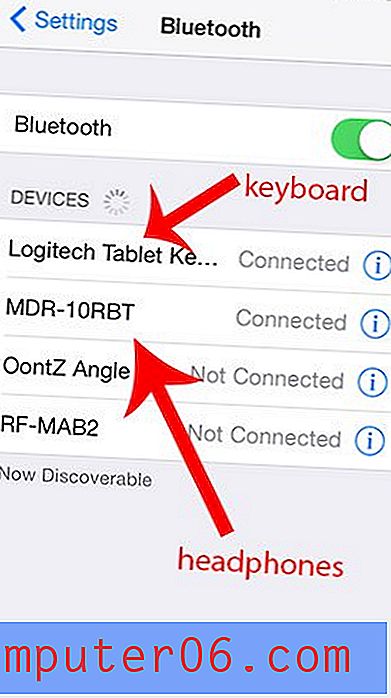Cómo permitir Google Chrome a través del firewall Norton 360
El programa de seguridad Norton 360 instalado en su computadora puede protegerlo de más maneras que un simple programa antivirus. También incluye un poderoso firewall que puede bloquear el tráfico de red, tanto entrante como saliente. La mayoría de los programas instalados en su computadora tendrán una configuración específica en el firewall de Norton 360 que le indica a Norton si ese programa está permitido en Internet. Google Chrome está incluido en esta lista, y se le debe permitir acceder a la Web. Sin embargo, si descubre que no puede acceder a Internet con Google Chrome, pero puede conectarse en línea con otros programas, puede configurar Norton 360 para permitir el acceso de Google Chrome a Internet.
Cambiar las reglas del programa Norton 360 Firewall para Chrome
Si bien la razón real por la que Google Chrome está restringido en su computadora puede ser difícil de determinar, el hecho es que la configuración se configuró de esta manera. Afortunadamente, el procedimiento para solucionar este problema es bastante sencillo y se puede aplicar a cualquier otro programa que no pueda acceder a Internet. Sin embargo, realizar cambios como este podría ser perjudicial para la seguridad de su computadora, así que consulte a un profesional antes de permitir cualquier programa a través del cual no esté familiarizado.
Comience haciendo doble clic en el icono de Norton 360 en la bandeja del sistema en la esquina inferior derecha de su pantalla. La bandeja del sistema es el grupo de iconos a la izquierda de la fecha y la hora.

Haga clic en el enlace blanco Configuración en la parte superior central de la pantalla.
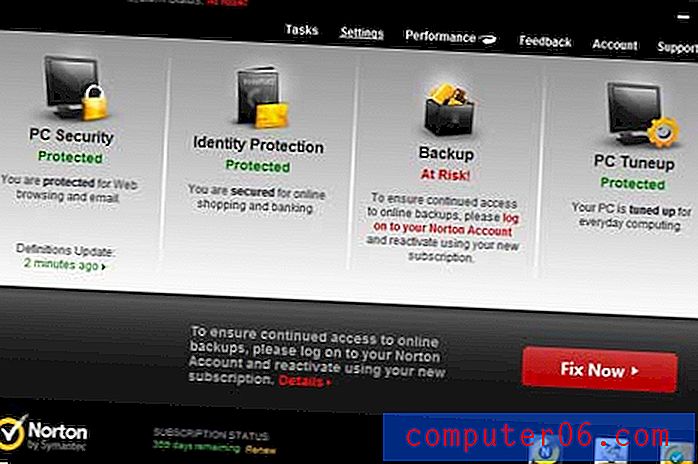
Haga clic en el enlace azul del Firewall en el lado izquierdo de la ventana, debajo de Antivirus en la sección Configuración detallada de la ventana.

Haga clic en la pestaña negra Reglas del programa en la parte superior de la ventana.
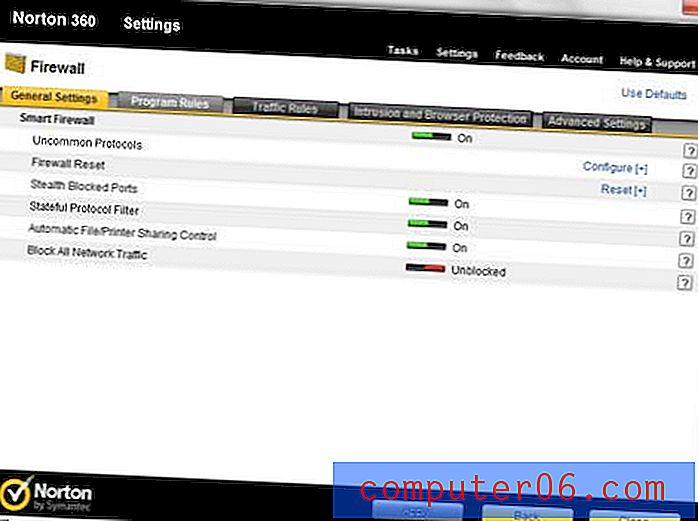
Desplácese a la lista de Google Chrome en la lista en el centro de la ventana, haga clic en el menú desplegable en el lado derecho de la ventana, luego haga clic en la opción Automático . Notarás que tengo dos opciones diferentes de Google Chrome, una para cada uno de los usuarios de mi computadora. Si también tiene varias listas de Google Chrome, también puede cambiar cada una de ellas a Automático .
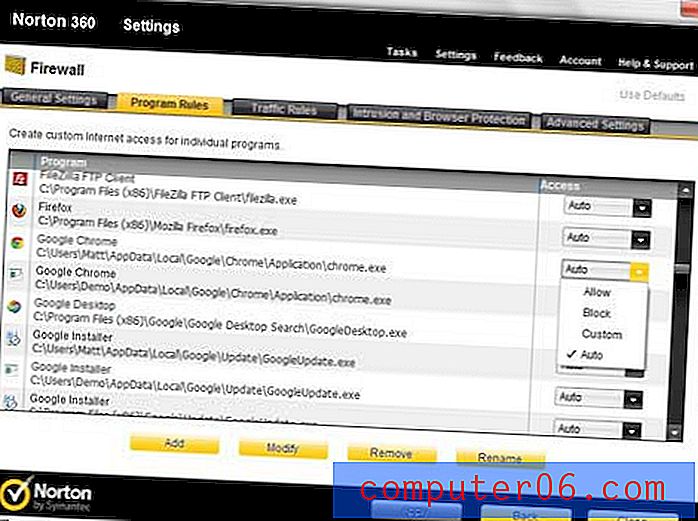
Haga clic en el botón Aplicar en la parte inferior de la ventana, luego haga clic en el botón Cerrar y cierre el resto de las ventanas abiertas de Norton 360. Si se le solicita que reinicie su computadora, hágalo. Inicie Google Chrome para confirmar que ahora puede acceder a Internet.